
hi, 大家好, 我是徐小夕.
之前有些用户和朋友希望我基于H5-Dooring开发一款桌面端应用, 最近刚好有时间, 就花了小半天时间使用electron开发了桌面端的软件Dooring-electron.
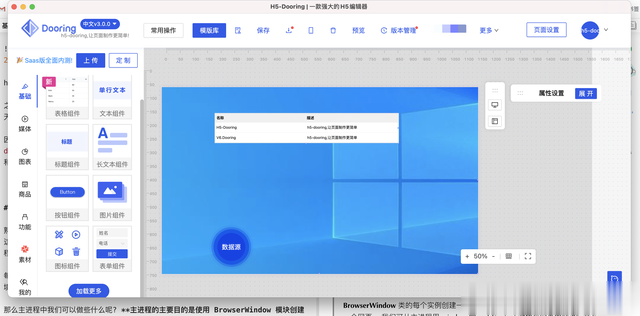
当然这篇文章不会介绍如何从零使用 electron , 而是会提供一种方案, 帮助大家快速的将线上网站转化为 electron 应用.
文章最后我也会分享一款我朋友开发的在线工具, 可以不写一行代码, 轻松把线上网站转化为桌面端软件.
electron的一些知识熟悉Electron的朋友也许知道, Electron继承了来自 Chromium 的多进程架构,这使得Electron在架构上非常类似于一个现代的网页浏览器。我们可以控制两种类型的进程:主进程和渲染器。
每个 Electron 应用都有一个单一的主进程,作为应用程序入口。主进程在 Node 环境中运行,我们可以使用所有 Node 的能力。
那么主进程中我们可以做些什么呢? 主进程的主要目的是使用 BrowserWindow 模块创建和管理应用程序窗口。
BrowserWindow 类的每个实例创建一个应用程序窗口,且在单独的渲染器进程中加载一个网页。 我们可从主进程用 window 的 webContent 对象与网页内容进行交互。
有了以上基础, 我画了一张dooring-electron 的简单架构图方便大家理解:

想对electron有更多直观理解的, 也可以参考其官网:
https://www.electronjs.org/
实现将线上网站打包成桌面端软件我们知道如果想要加载第三方网络资源, 可以使用 mainWindow.loadURL(url) 来实现, 所以只需要将网址放到 loadURL 方法中让 electron 打开即可:
const mainWindow = new BrowserWindow({ maximizable: true, show: false, title: "H5-dooring网站制作平台", fullscreen: false, center: true, webPreferences: { preload: path.join(__dirname, 'preload.js'), enableRemoteModule: true, nodeIntegration: true, }, }); mainWindow.maximize(); mainWindow.setAutoHideMenuBar(true); mainWindow.loadURL('your website address');同时如果想要控制网站打开新的页面时的窗口尺寸, 我们只需要对窗口进行监听, 来动态设置新窗口的尺寸即可:
mainWindow.webContents.setWindowOpenHandler((details) => { const base = { fullscreen: false, skipTaskbar: true, center: true, maximizable: true, autoHideMenuBar: false,//自动隐藏菜单栏 // icon: iconPath,// 窗口图标 parent: null ,//指定父窗口 resizable: true, webPreferences: {//网页功能设置。 webSecurity: false,//禁用同源策略 nodeIntegration: true, nodeIntegrationInWorker: true, enableRemoteModule: true, contextIsolation: false }, } const h5Win = { width: 1200, minWidth: 1200, minHeight: 775, height: 775, y: 60, } const otherWin = { width: 1200, minWidth: 1200, minHeight: 800, height: 800, y: 60, } if (details.url.indexOf('/preview') > -1) { return { action: 'allow',//允许新窗口被创建 overrideBrowserWindowOptions: {//允许自定义创建的窗口参数 ...base, ...h5Win, } } } if (details.url.indexOf('/ide') > -1) { return { action: 'allow',//允许新窗口被创建 overrideBrowserWindowOptions: {//允许自定义创建的窗口参数 ...base, ...otherWin, } } } if (details.url.indexOf('/h5_plus') > -1) { return { action: 'allow',//允许新窗口被创建 overrideBrowserWindowOptions: {//允许自定义创建的窗口参数 ...base, width: 1500, height: 860 } } } return { action: 'allow',//允许新窗口被创建 overrideBrowserWindowOptions: {//允许自定义创建的窗口参数 ...base, ...otherWin, } } })对于网站打包的配置 electron 文档上介绍的很详细, 这里我就不一一介绍了, 大家可以在 github 上参考学习:
https://github.com/MrXujiang/h5-dooring-electron-demo不用写一行代码, 轻松将你的网站打包成桌面端软件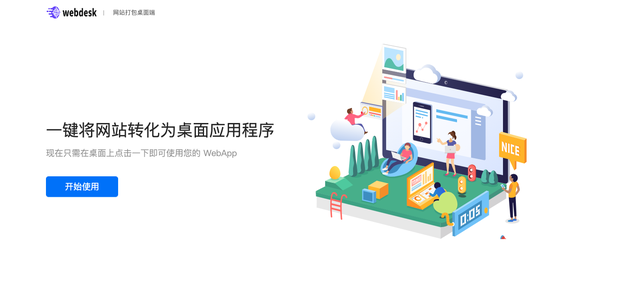
在线地址:https://webdesk.pigjs.com/builder
我亲自体验了一下, 使用起来还是相当方便的, 不需要写一行代码就可以将网站转化的桌面端软件, 以下是一些功能优缺点介绍.
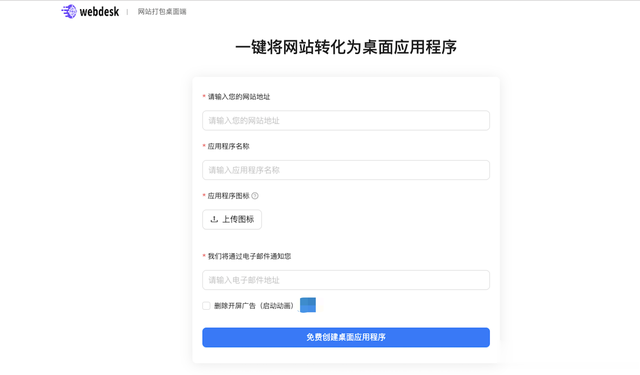 Webdesk 功能及特点:快速转换:WebDesk可以在几分钟内将网页转换为桌面应用,无需编码或复杂的设置多平台支持:可以将网页转化成 Window 桌面应用、macOs桌面应用。广泛的应用场景:无论是保存在线课程、工作文档还是个人网站,WebDesk都是将其转换为桌面应用的理想选择。Webdesk 缺点:无代码签名:安装时可能因未签名而被系统提示存在安全隐患。体积过大:安装包体积约为 80MB,相对较大内存占用高:运行时内存占用较高无法离线使用:需要网络连接才能使用,不支持离线模式Webdesk 未来规划:代码签名:增加自动或自定义代码签名功能,提高安装安全性。应用平台上架:实现从构建到平台分发的完整流程体积减小:优化安装包,减小体积,降低内存占用离线使用:增加离线使用功能,无需网络即可使用多语言支持:增加多语言支持
Webdesk 功能及特点:快速转换:WebDesk可以在几分钟内将网页转换为桌面应用,无需编码或复杂的设置多平台支持:可以将网页转化成 Window 桌面应用、macOs桌面应用。广泛的应用场景:无论是保存在线课程、工作文档还是个人网站,WebDesk都是将其转换为桌面应用的理想选择。Webdesk 缺点:无代码签名:安装时可能因未签名而被系统提示存在安全隐患。体积过大:安装包体积约为 80MB,相对较大内存占用高:运行时内存占用较高无法离线使用:需要网络连接才能使用,不支持离线模式Webdesk 未来规划:代码签名:增加自动或自定义代码签名功能,提高安装安全性。应用平台上架:实现从构建到平台分发的完整流程体积减小:优化安装包,减小体积,降低内存占用离线使用:增加离线使用功能,无需网络即可使用多语言支持:增加多语言支持更多 前端 / 低代码 / 可视化 相关的技术分享和实现, 欢迎 微信 搜索 趣谈前端 学习探索.
